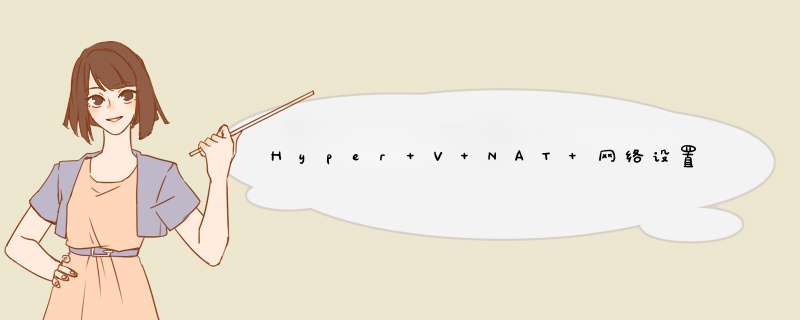
Hyper V 默认的Default Switch同时支持了NAT网络以及DHCP,虚拟机能够访问外网。
但使用过程中发现这个IP网段经常变化,而且Hyper V没有提供管理其NAT网络与DHCP的图形化界面功能。
如果开发者需要同时管理多个VM,且在局域网中无法为他们单独分配固定IP时,使用可自行配置的NAT网络显得尤为重要。
本文提供一种自定义管理Hyper V NAT网络的方法,虚拟机能够通过固定IP连接至该网络,且能够访问外网。
如果你能够为虚拟机在外部网络中分配一个固定ip,应该优先考虑使用桥接模式,即创建“外部”虚拟交换机,跳过本教程。
添加一个Switch能够支持 192.168.56.0 / 24 网段,并能够将 Linux(CentOS 7) 虚拟机通过固定IP连接到该网段。
支持物理机与虚拟机的相互访问,且支持虚拟机访问外网。
以管理员身份启动PowerShell ,执行下列命令
# 创建虚拟交换机,等同于在Hyper-V管理器界面中新建虚拟网络交换机
New-VMSwitch -SwitchName "NAT-VM" -SwitchType Internal
# 查看 NAT-VM 的 ifindex
Get-NetAdapter
# 创建ip,InterfaceIndex参数自行调整为上一步获取到的ifindex。
这一步等同于在 控制面版-网卡属性 中设置ip
New-NetIPAddress -IPAddress 192.168.56.1 -PrefixLength 24 -InterfaceIndex 6
# 创建nat网络,这一步是教程中的关键命令,24为子网掩码位数,即:255.255.255.0
New-NetNat -Name NAT-VM -InternalIPInterfaceAddressPrefix 192.168.56.0/24
在Hyper V管理器中设置该Linux虚拟机的网络适配器为 NAT-VM
设置Linux网络静态ip
#/etc/sysconfig/network-scripts/ifcfg-eth0
DEVICE="eth0"
TYPE="Ethernet"
DEFROUTE="yes"
ONBOOT="yes"
BOOTPROTO="static"
IPADDR="192.168.56.101"
PREFIX="24"
GATEWAY="192.168.56.1"
DNS1="223.5.5.5" #需使用外网DNS,通过网关IP无法获取DNS
DNS2="119.29.29.29"
CentOS还可通过管理工具nmtui来设置ip
重启linux网络
service network restart
*** 作失误或需要修改nat网络时,可以删除之前的创建的nat网络。
进行下面前你应该确认仅有一个nat网络
Get-NetNat #确认获取到的nat只有一个且是你想要删除的
Get-NetNat | Remove-NetNat #删除nat网络
win10 1903 有时会出现NAT网络无法访问外网的情况,此时需要重启物理机才能恢复正常。
猜测与电脑睡眠或网络环境变化有关。
前面我们已经可以通过固定ip访问网络,但是你需要为每个虚拟机配置一个固定Ip,
比起其他vm工具,还是缺少了一个dhcp网络。
如果你需要自动分配,可通过配置第三方的dhcp服务软件实现,例如tftpd64 、 dhcpserver
http://www.tftpd64.com/
- 下载服务版
- 在windows防火墙中,添加例外配置
- 配置dhcp服务
下载: http://www.dhcpserver.de/cms/
使用方法:https://blog.csdn.net/candy1232009/article/details/80785367
注意:发现dhcpserver会影响win10的移动热点功能
虚拟机硬盘转换工具 vmware <=> hyper-vhttps://www.starwindsoftware.com/starwind-v2v-converter
参考:
https://docs.microsoft.com/en-us/virtualization/hyper-v-on-windows/user-guide/setup-nat-network
https://anandthearchitect.com/2018/01/06/windows-10-how-to-setup-nat-network-for-hyper-v-guests/
https://github.com/docker/for-win/issues/1378#issuecomment-502380490
欢迎分享,转载请注明来源:内存溢出

 微信扫一扫
微信扫一扫
 支付宝扫一扫
支付宝扫一扫
评论列表(0条)